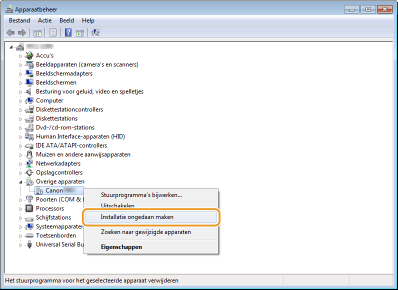50FK-032
De verbinding controleren met behulp van de apparaatbeheerder, en omgaan met fouten
Met het volgende kunt u controleren of de USB-verbinding het apparaat correct waarneemt en zo niet, wat u dan moet doen.
OPMERKING
De schermafbeeldingen en de procedures die hieronder worden weergegeven, kunnen enigszins verschillen van die van uw systeem, afhankelijk van de volgende factoren.
Uw besturingssysteem en diens huidige instellingen
Het model van uw apparaat en diens huidige instellingen, firmwareversie, geïnstalleerde opties
De stuurprogramma´s die u gebruikt en de versies ervan
De apparaatverbindingen controleren met de Device Manager
1
Geef [Apparaatbeheer] weer.
Windows 7
[Starten]

selecteer [Configuratiescherm]

[Systeem en beveiliging]

[Apparaatbeheer].
Windows 8
Klik met de rechtermuisknop in de linkerbenedenhoek van het scherm

selecteer [Apparaatbeheer].
Windows 8.1
Klik met de rechtermuisknop op [Starten]

selecteer [Apparaatbeheer].
Windows 10
Klik met de rechtermuisknop op [

]

selecteer [Apparaatbeheer].
2
Open [Universal Serial Bus-controllers] en controleer of [Ondersteuning voor USB-afdrukken] wordt weergegeven.
Als ‘!’ of ‘?’ in de Device Manager worden weergegeven
Als [Ondersteuning voor USB-afdrukken] en andere gerelateerde items niet in de Device Manager worden weergegeven
3
Controleer of de [Ondersteuning voor USB-afdrukken] wordt gebruikt voor verbinding van dit apparaat.
1
Klik met de rechtermuisknop op [Ondersteuning voor USB-afdrukken] en klik op [Eigenschappen].
2
Selecteer [Busrelaties] op het tabblad [Details].
3
Controleer of de modelnaam van dit apparaat wordt weergegeven.
OPMERKING
U kunt ook de poortnaam controleren.
Omgaan met [Andere apparaten]/[Onbekend apparaat]
1
Open [Andere apparaten] en klik met de rechtermuisknop op modelnaam van het apparaat

klik op [Verwijderen].
OPMERKING
Als de modelnaam van het apparaat niet wordt weergegeven en [Onbekend apparaat] wordt weergegeven
Klik met de rechtermuisknop op [Onbekend apparaat] en klik op [Verwijderen].
2
Klik op [OK].
3
Maak de USB-kabel los, en start de computer en dit apparaat opnieuw op.
4
Sluit de USB-kabel weer aan.
5
Controleer of [Ondersteuning voor USB-afdrukken] wordt weergegeven in de Device Manager.
Als [Ondersteuning voor USB-afdrukken] wordt weergegeven

Wanneer [Ondersteuning voor USB-afdrukken] niet wordt weergegeven

Mogelijke oorzaak: de USB-kabel is niet goed aangesloten. Controleer de volgende punten.
Is de USB-kabel goed aangesloten?
Controleer beide eindconnectoren van de kabels: degene die om op de machine aan te sluiten, en degene die om op de computer aan te sluiten.
De platte connector: in de USB-poort van de computer.
De vierkante connector: in de USB-poort van het apparaat.
Vervang de USB-kabel. Als u een lange USB-kabel gebruikt, vervang deze dan door een korte.
Als u een hub gebruikt, sluit het apparaat dan met behulp van een USB-kabel rechtstreeks aan op de computer.
Werkt de USB-poort van uw computer zonder problemen?
Als de computer meerdere USB-poorten heeft, sluit de USB-kabel dan op een andere USB-poort aan dan de huidige.
Wordt hij weergegeven met andere computers?
Als hij niet gelijk met andere computers wordt weergegeven, neem dan contact op met de dealer of servicemonteur.
Als er niets wordt weergegeven
1
Maak de USB-kabel los van zowel de computer als dit apparaat.
2
Sluit de USB-kabel weer aan.
3
Controleer of [Ondersteuning voor USB-afdrukken] wordt weergegeven in de Device Manager.
Als [Ondersteuning voor USB-afdrukken] wordt weergegeven

Wanneer [Ondersteuning voor USB-afdrukken] niet wordt weergegeven

Mogelijke oorzaak: de USB-kabel is niet goed aangesloten. Controleer de volgende punten.
Is de USB-kabel goed aangesloten?
Controleer beide eindconnectoren van de kabels: degene die om op de machine aan te sluiten, en degene die om op de computer aan te sluiten.
De platte connector: in de USB-poort van de computer.
De vierkante connector: in de USB-poort van het apparaat.
Vervang de USB-kabel. Als u een lange USB-kabel gebruikt, vervang deze dan door een korte.
Als u een hub gebruikt, sluit het apparaat dan met behulp van een USB-kabel rechtstreeks aan op de computer.
Is de USB-poort uitgeschakeld?
Controleer of <Gebruik als USB-apparaat> is ingesteld op <Aan>.
Werkt de USB-poort van uw computer zonder problemen?
Als de computer meerdere USB-poorten heeft, sluit de USB-kabel dan op een andere USB-poort aan dan de huidige.
Wordt hij weergegeven met andere computers?
Als hij niet gelijk met andere computers wordt weergegeven, neem dan contact op met de dealer of servicemonteur.
 selecteer [Configuratiescherm]
selecteer [Configuratiescherm]  [Systeem en beveiliging]
[Systeem en beveiliging]  [Apparaatbeheer].
[Apparaatbeheer]. selecteer [Configuratiescherm]
selecteer [Configuratiescherm]  [Systeem en beveiliging]
[Systeem en beveiliging]  [Apparaatbeheer].
[Apparaatbeheer]. selecteer [Apparaatbeheer].
selecteer [Apparaatbeheer]. selecteer [Apparaatbeheer].
selecteer [Apparaatbeheer]. ]
]  selecteer [Apparaatbeheer].
selecteer [Apparaatbeheer].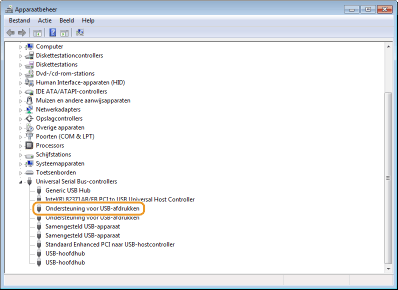
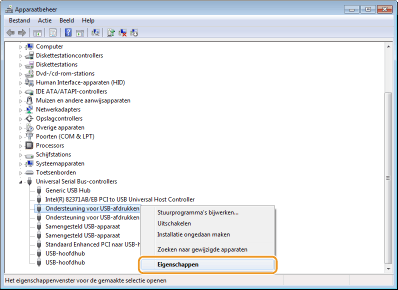
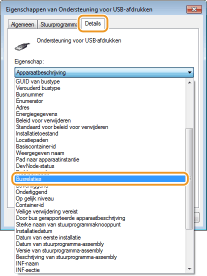
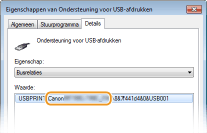

 klik op [Verwijderen].
klik op [Verwijderen].